Introduction
Power BI est un outil de Reporting développé par Microsoft qui facilite la prise de décisions grâce à l’analyse rapide et la visualisation des données. Power BI permet de créer des rapports que l’on peut consulter et modifier depuis un ordinateur ou un smartphone.
Nous avons vu dans un précédent article (https://www.decivision.com/blog/power-bi/creer-un-rapport-power-bi-en-5-etapes) comment créer un rapport en quelques étapes.
Nous allons présenter dans cet article la publication d’un rapport Power BI ainsi que la planification de l’actualisation de son jeu de données.
La publication permet de partager un rapport développé en local avec Power BI Desktop sur un espace de travail partagé avec d’autres personnes sur le cloud.
L’actualisation du jeu de données permet de tenir à jour les données du rapport.
Etapes d’une publication
Pour publier un rapport Power BI Desktop, cliquer sur le bouton « Publier » :

Ensuite, sélectionner l’espace de travail sur lequel la publication doit être faite :
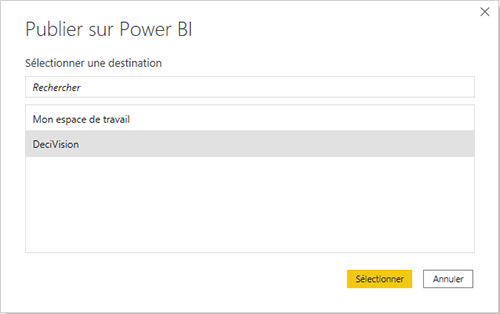
Puis une fenêtre apparaît à la fin de l’opération pour confirmer la réussite de la publication :
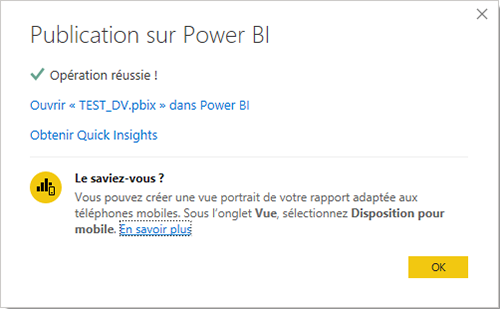
Une notification est également envoyée dans Power BI Services et est présente sur la page d’accueil :

Le rapport et le jeu de données publiés précédemment sont disponibles dans notre espace de travail « DeciVision ». Une date d’actualisation est présente et correspond à la date de la dernière publication effectuée sur le rapport et le jeu de données :
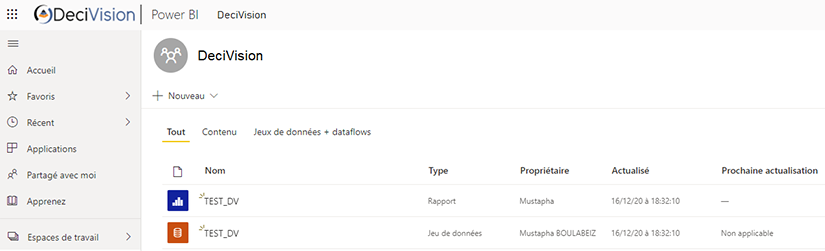
Etapes d’une planification
Pour que les rapports et tableaux de bords soient à jour, il faut actualiser leurs jeux de données.
Pour que le jeu de données dans le cloud (Power BI Services) puisse se connecter à la source de données qui se trouve en local, une passerelle de données (Gateway) est nécessaire pour faire le pont et actualiser les données dans le cloud (un article sur ce sujet est en cours de rédaction).
Deux possibilités pour actualiser le jeu de données :
- Manuellement, en cliquant sur ce bouton :
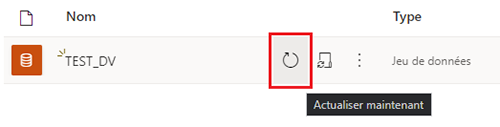
- Automatiquement, en cliquant sur ce bouton :
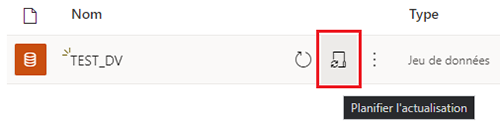
Le menu de paramétrage du jeu de données s’ouvre, cliquer sur « Actualisation planifiée » :
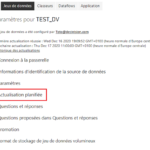
En cochant le bouton « Tenir vos données à jour », la planification sera activée :
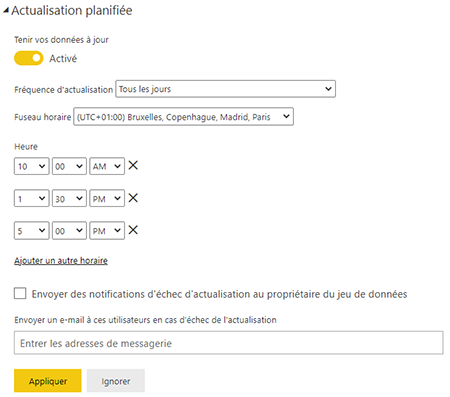
- La fréquence d’actualisation peut être faite tous les jours, ou de manière hebdomadaire en choisissant les jours pour lesquels l’actualisation sera faite :
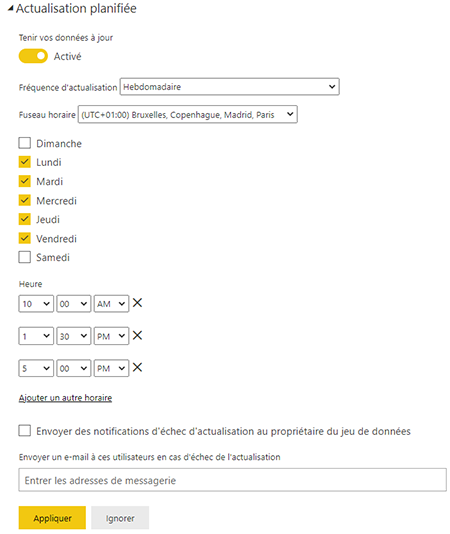
- Le fuseau horaire peut être paramétré
- Heure : permet de choisir les heures auxquelles notre jeu de données s’actualisera. Un bouton « Ajouter un autre horaire » est disponible pour en ajouter davantage.
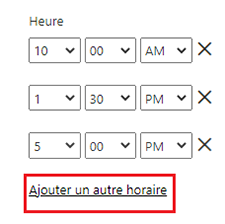
- Un mail peut être envoyé au propriétaire du jeu de données en cas d’échec d’actualisation.
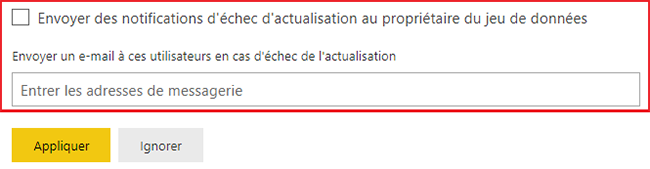
Pour terminer le paramétrage, cliquer sur le bouton « Appliquer ».
Historique
L’historique des actualisations est consultable en haut de la page en cliquant sur le lien « Historique des actualisations ».
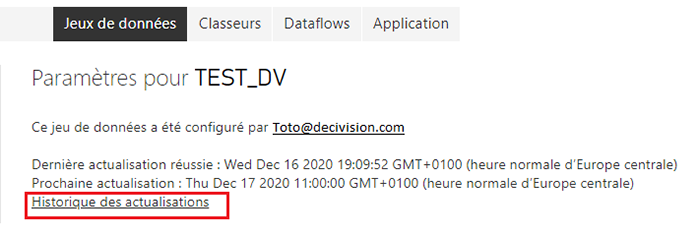
CONCLUSION DE L’EXPERT
La publication permet de partager les rapports et jeux de données avec d’autres collaborateurs sur des espaces de travail partagés.
La planification permet d’actualiser le jeu de données et ainsi garder les rapports et tableaux de bords à jour. Cependant, le nombre maximal d’actualisation automatique par jour varie en fonction du type de licence ; Licence Power BI PRO : 8 actualisations / jour, Licence Power BI PREMIUM : 48 actualisations / jour.
Merci à Pernelle BASSET pour sa contribution à l’écriture de cet article.



